
Saturs
- Termināla izmantošana, lai paslēptu failus
- Lietojumprogrammu izmantošana, lai paslēptu failus
- Disku utilīta izmantošana mapju šifrēšanai
Ja jums ir sensitīvi faili, kas jums ir nepieciešams, lai izvairītos no nevēlamām acīm, šeit ir paslēpts, kā slēpt failus Mac.
Lielāko daļu laika jūsu failiem nav jābūt paslēptiem, jo lielākā daļa lietotāju, visticamāk, neinteresēs, bet, ja jums ir daži "svarīgi faili", kurus nevēlaties atstāt atklāti, lai atrastu , ir veidi, kā jūs varat slēpt failus tā, lai tie būtu pilnīgi slēpti no neapbruņotas acs.
Protams, ja jūsu datorā ir saistīta ar jūsu lietotāja kontu, tad, iespējams, jums nav jāuztraucas par failu slēpšanu, ja vien nav citu lietotāju, kas zina jūsu paroli. Pretējā gadījumā, ja jums nav iestatīta parole, iespējams, vēlēsities apsvērt failu slēpšanas metodi, ja nevēlaties, lai citi lietotāji tos atrastu.
Par laimi, ir vairākas metodes, ko varat izmantot, lai slēptu failus, no kuriem daži ir sarežģītāki (bet arī labāk slēpj failus), bet citi ir vieglāk lietojami (bet ne pilnīgi neizpildāmi).
Un nē, tikai slepenu failu dziļi ievietošana iebūvētu mapju sistēmā tos neaizklās, jo jūs joprojām varat tos meklēt, izmantojot Spotlight Search.
Bez turpmākas norādes šeit varat paslēpt failus Mac datorā.
Termināla izmantošana, lai paslēptu failus
Šī metode ietver termināla izmantošanu, kas ir iebūvēta Mac utilīta, kurai nevajadzētu izmantot novices, bet tā ir labākā metode, lai pilnībā slēptu failus. Bez tam, kamēr jūs izpildāt šīs darbības un pareizi kopējat un ielīmējat komandas, tas būs viegli.

Pirmkārt, atveriet termināli, dodoties uz Komunālie pakalpojumi mapi Programmas (vai vienkārši ierakstiet Terminal Spotlight meklēšanā un nospiediet Enter). Pēc atvēršanas ierakstietchflags paslēptas seko telpa. Tad atrodiet mapi, kuru vēlaties paslēpt, un velciet un nometiet to termināļa logā. Tas tiks ievietots faila ceļā uz mapi, nenorādot to.
Tālāk, noklikšķiniet uz Enter un šī mape tiks pilnībā paslēpta, bez jebkāda veida piekļūšanas tai, izņemot, lai atgrieztos Terminalā un to atklāt.
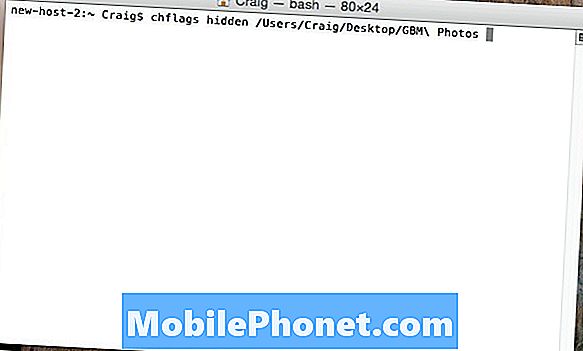
Lai atceltu mapi, ierakstiet chflags unhidden Terminalā, kam seko atstarpe. Tā kā šoreiz jūs nevarat vilkt mapi Terminalā, jums manuāli jāievada mapes ceļā.
Atkal, šī nav visērtākā metode, bet tā ir vienīgā 99% droša metode, ko varat izmantot, ja jums nepieciešama pilnīga slepenība.
Lietojumprogrammu izmantošana, lai paslēptu failus
Ja terminālis nav kaut kas, ko vēlaties izjaukt, varat izmantot trešo pušu lietotnes, lai paslēptu failus un mapes, kas ir vieglāk vispār, bet vieglāk apiet.
Viens no labākajiem lietojumiem failu un mapju slēpšanai ir Obscurity, un tas ir absolūti ģēnijs.
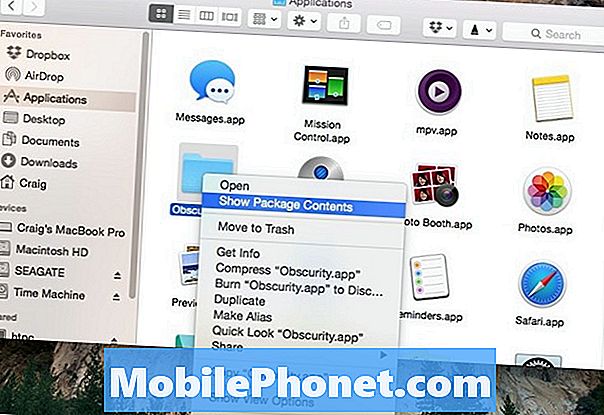
Nepietiekamība ir lietojumprogramma, kas slēpta kā mape, un, atverot to normāli, tā atklāj tikai tukšu mapi. Tomēr, ar peles labo pogu noklikšķinot uz tā un izvēloties Rādīt iepakojuma saturu, jūs atklāsiet visus slēptos failus.
No turienes jūs varat nomest visus failus vēlamajā mapē, un tie netiks rādīti arī Spotlight meklēšanas rezultātos vai Smart mapēs. Plus, jūs varat pārdēvēt “lietojumprogrammu” uz visu, ko vēlaties, un novietojiet to jebkurā vietā Mac datorā. Varat arī izveidot tik daudz no šīm mapēm, cik vēlaties, kopējot un ielīmējot Obscurity vairākas reizes.
Vienīgā negatīvie šī metode ir tā, ka, ja cilvēki zina par šo lietotni, viņiem var būt diezgan viegli izdomāt un atrast slēptos failus ar nelielu piepūli.
Disku utilīta izmantošana mapju šifrēšanai
Lai gan ne vienmēr slēpj failus un mapes, to šifrēšana var vismaz novērst citu lietotāju piekļuvi dažiem failiem un mapēm.
Ir daudz šifrēšanas utilītu, ko var lejupielādēt, lai šifrētu failus un mapes, bet OS X ir savs šifrēšanas utilīts Disk Utility ietvaros.
Atveriet Disk Utility, vienkārši ierakstot Diska utilītprogramma Spotlight meklēšanā un hitting Ievadiet. Kad tas ir atvērts, dodieties uz izvēlnes joslu un dodieties uz Fails> Jauns> Diska attēls no mapes.

Izvēlieties mapi, kuru vēlaties šifrēt, un noklikšķiniet uz Attēls. Dodiet tai nosaukumu un pārliecinieties, ka esat izvēlējies 256 bitu AES šifrēšana blakus esošajam nolaižamajam Šifrēšana. No turienes, hit Saglabāt un jums tiks piedāvāts norādīt mapi parolei, kas neļaus citiem piekļūt tai. Ievadiet paroli un noklikšķiniet uz labi.
Izmantojot šo metodi, izveidojiet diska attēlu, ko varat ievietot jebkurā Mac vietā, un, lai gan tas nebūs slēpts, ikvienam, kas mēģina to atvērt, būs jāievada parole, kuru tikai jūs zināt (cerams) .


